如何在 Linux 上使用 Hugin Panorama Creator 将照片拼接成全景图
在此页
- 创建全景图像的步骤
- 链接
几乎每一台现代数码相机都提供了“即时”全景创建的能力,但您常常会发现这种自动化过程的结果并不符合预期。因此,最好将照片序列拍摄为单独的连续图像然后你使用某种软件工具以适当的方式将它们拼接在一起。在 Linux 上有很多方法可以做到这一点,其中之一是使用通常应该在你的发行版存储库中可用的 Hugin Panorama Creator。
创建全景图像的步骤
打开该工具,然后按位于“助手”选项卡左上角的“加载图像”按钮。这将打开一个文件管理器对话框,让您导航到照片的位置。按住 ctrl 按钮选择您的照片,然后按“打开”。
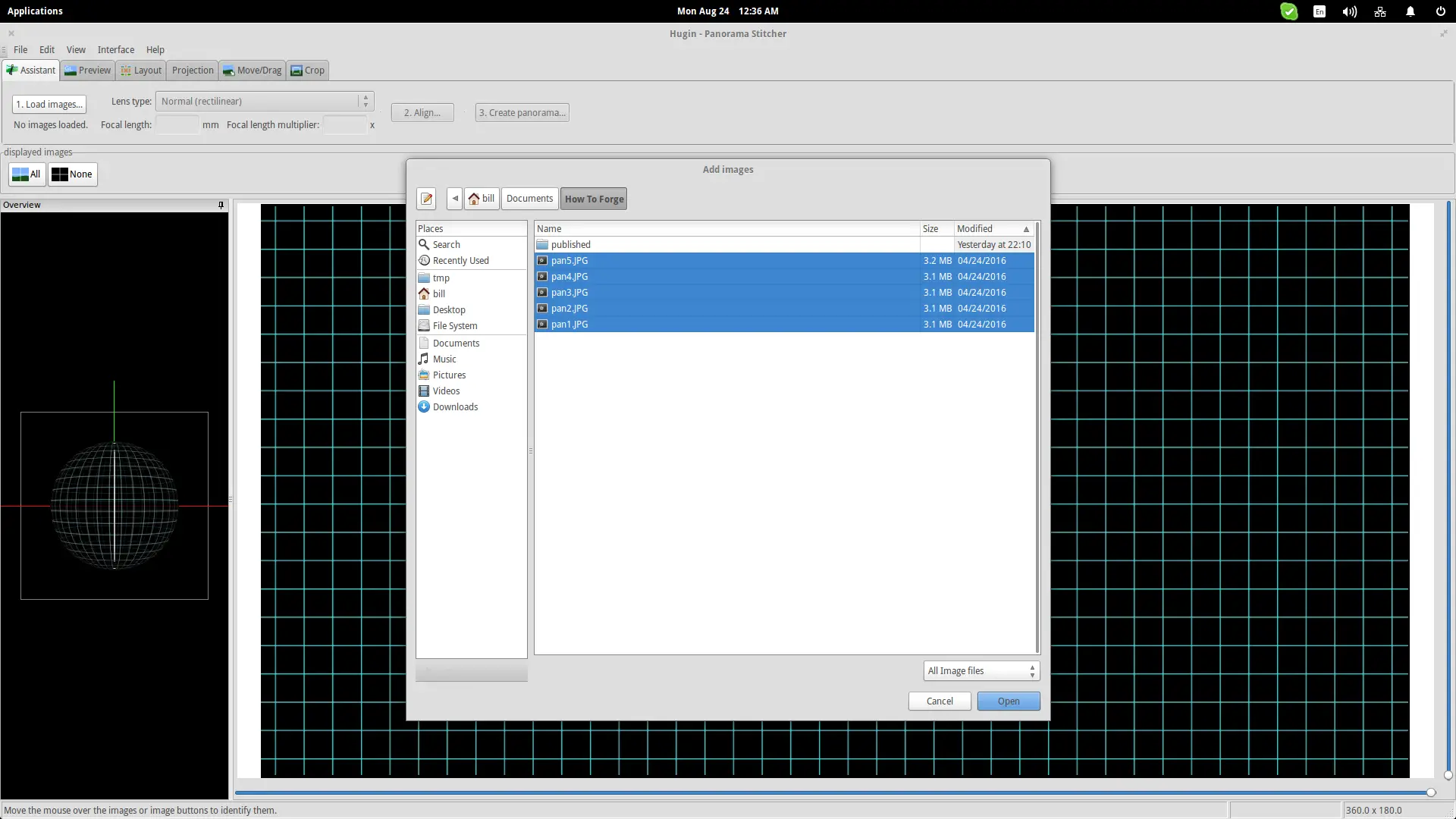
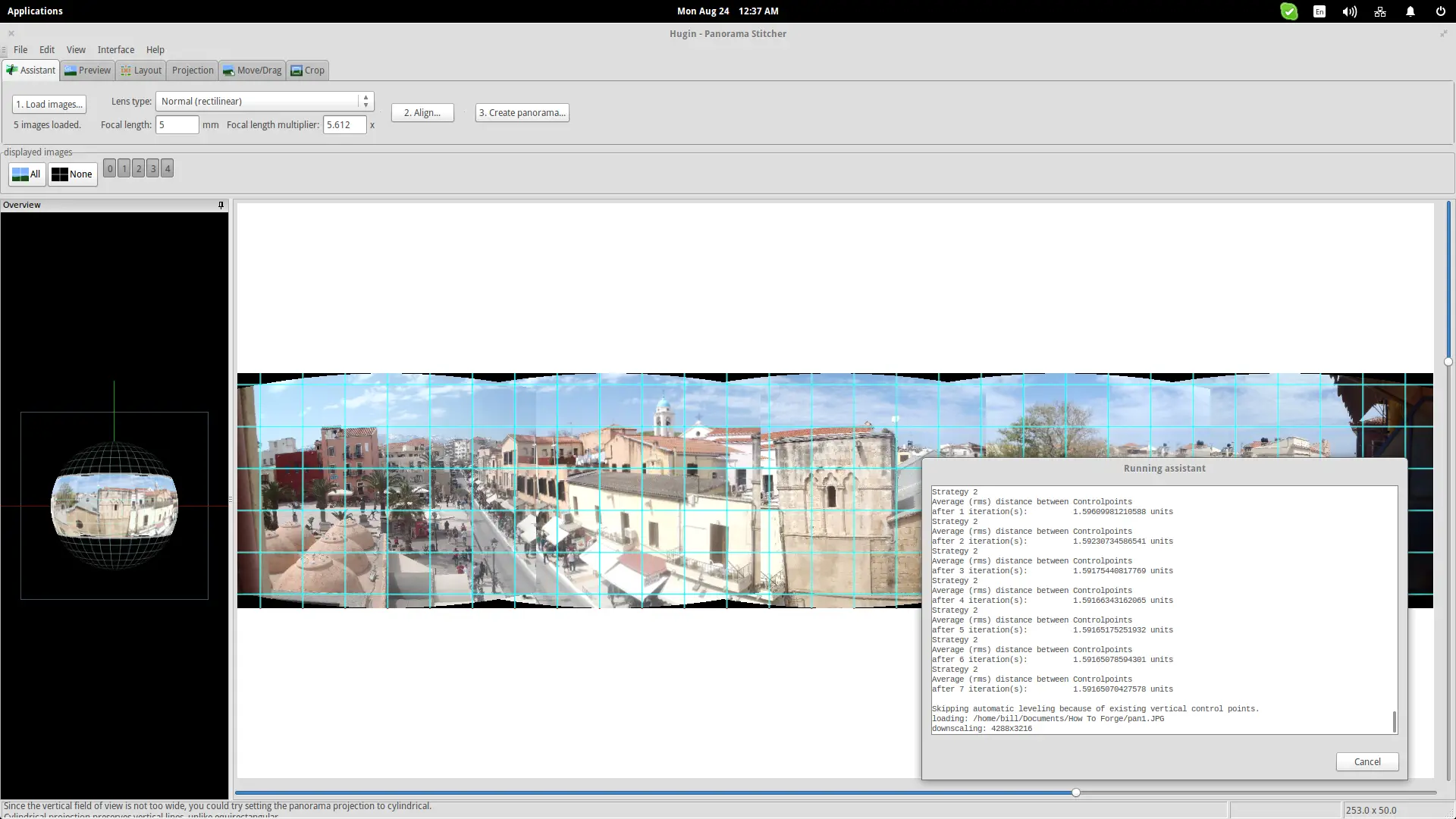
下一步是按下“对齐”按钮,Hugin 将开始分析您的照片以正确定位它们。这有望处理图像对齐、拉直和最终全景裁剪。请注意,如果您执行第二步,则效果最佳在相应的选项菜单中选择镜头类型,鱼眼镜头通常用于全景拍摄,如果不在菜单中选择它,效果不会很好。
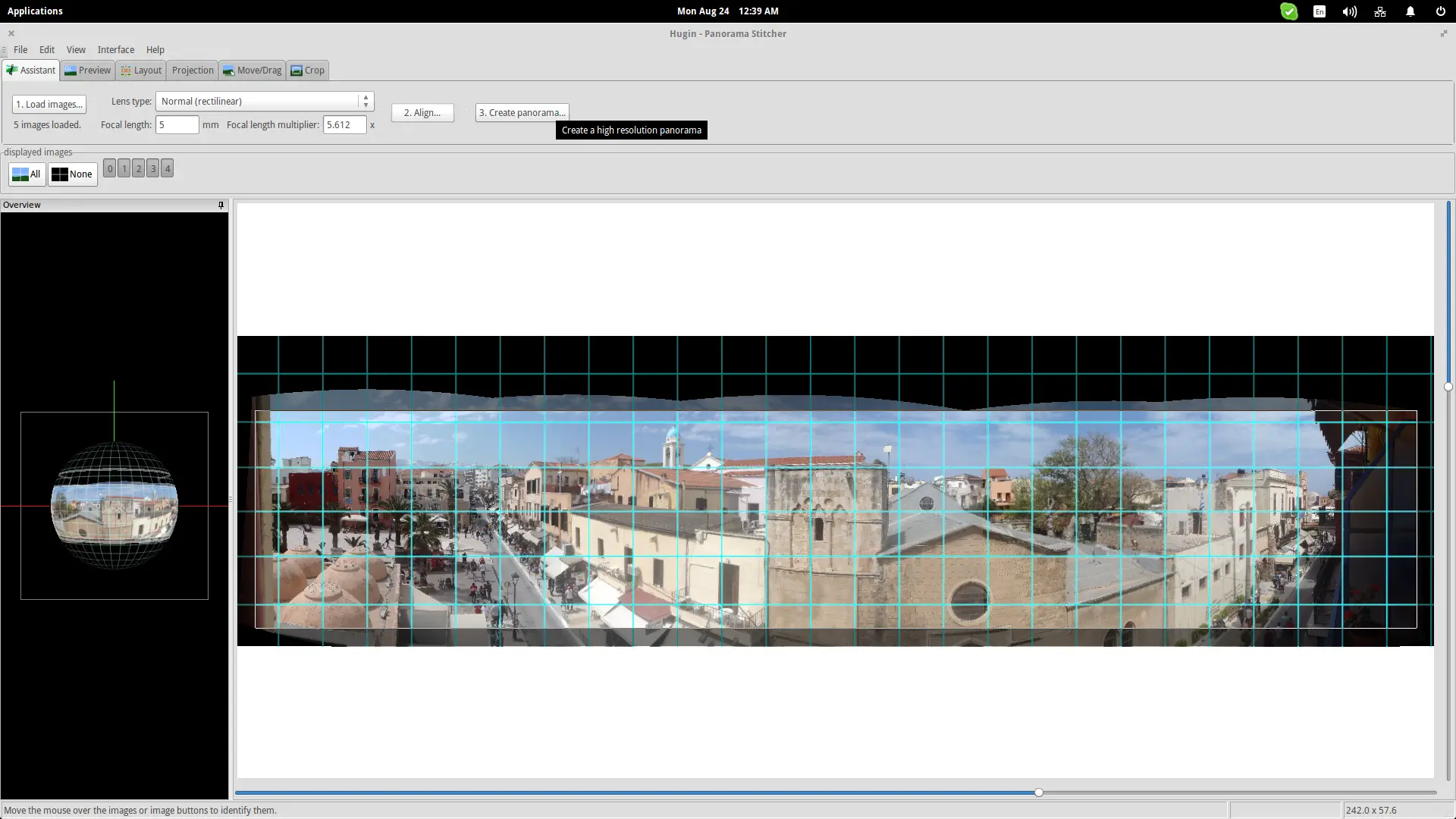
然后您可以按“创建全景”按钮,这是助手的第三步也是最后一步,系统会提示您选择全景创建方法、图像文件格式和分辨率。
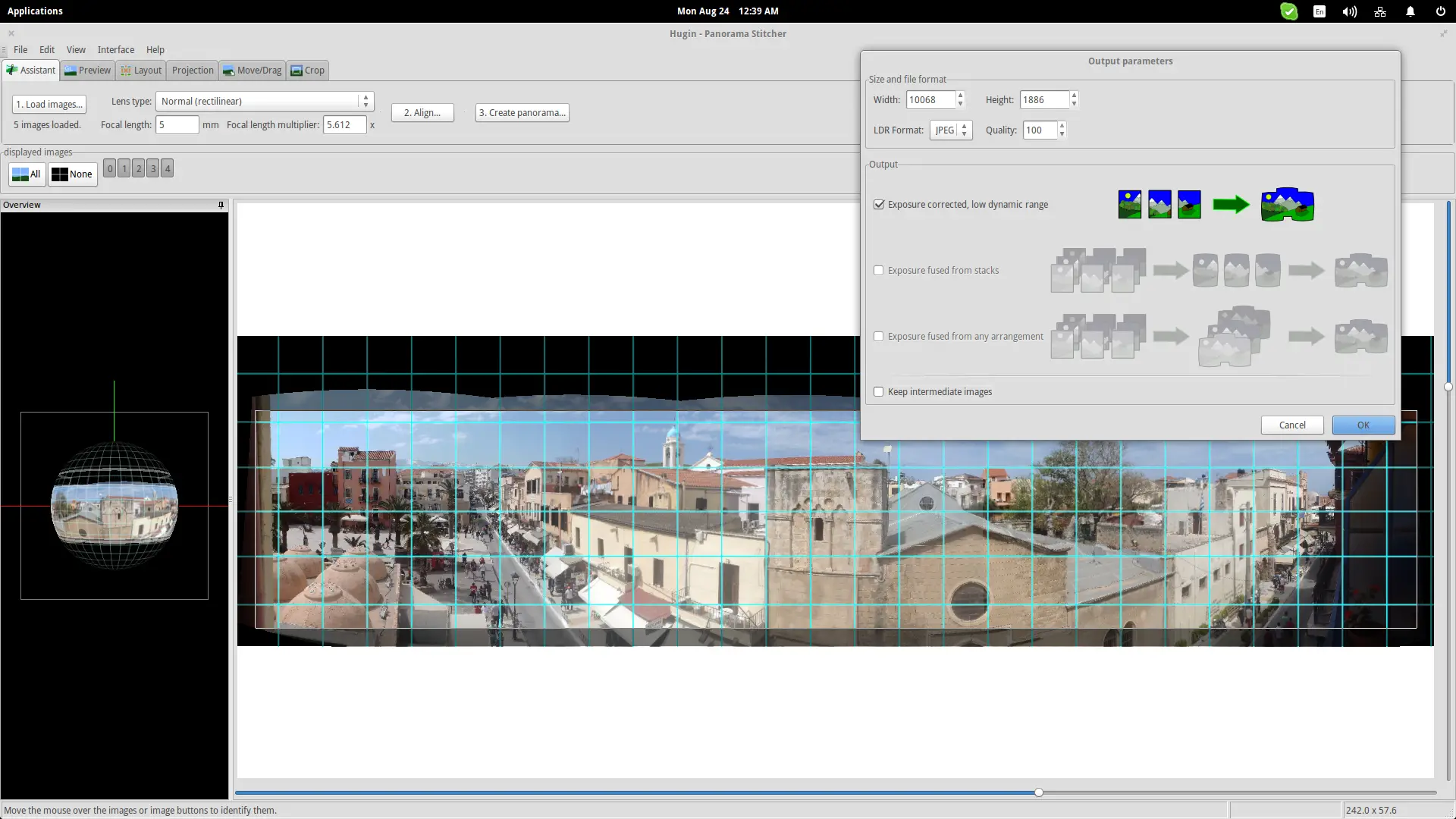
如果您幸运并且结果足够好,那就真的了。其实Hugins的图像分析方法很先进,结果不好应该是运气不好,不过还是可以手动修复的。
进入下一部分“预览”选项卡,然后选择左侧的“显示控制点”选项。这将阐明 Hugin 使用哪些点来“修复”照片以及与线长度成正比的错误值。按下左上角的“识别”按钮并将鼠标悬停在全景图上以显示下面的个人图片。这将使您清楚地了解需要做什么才能解决问题。
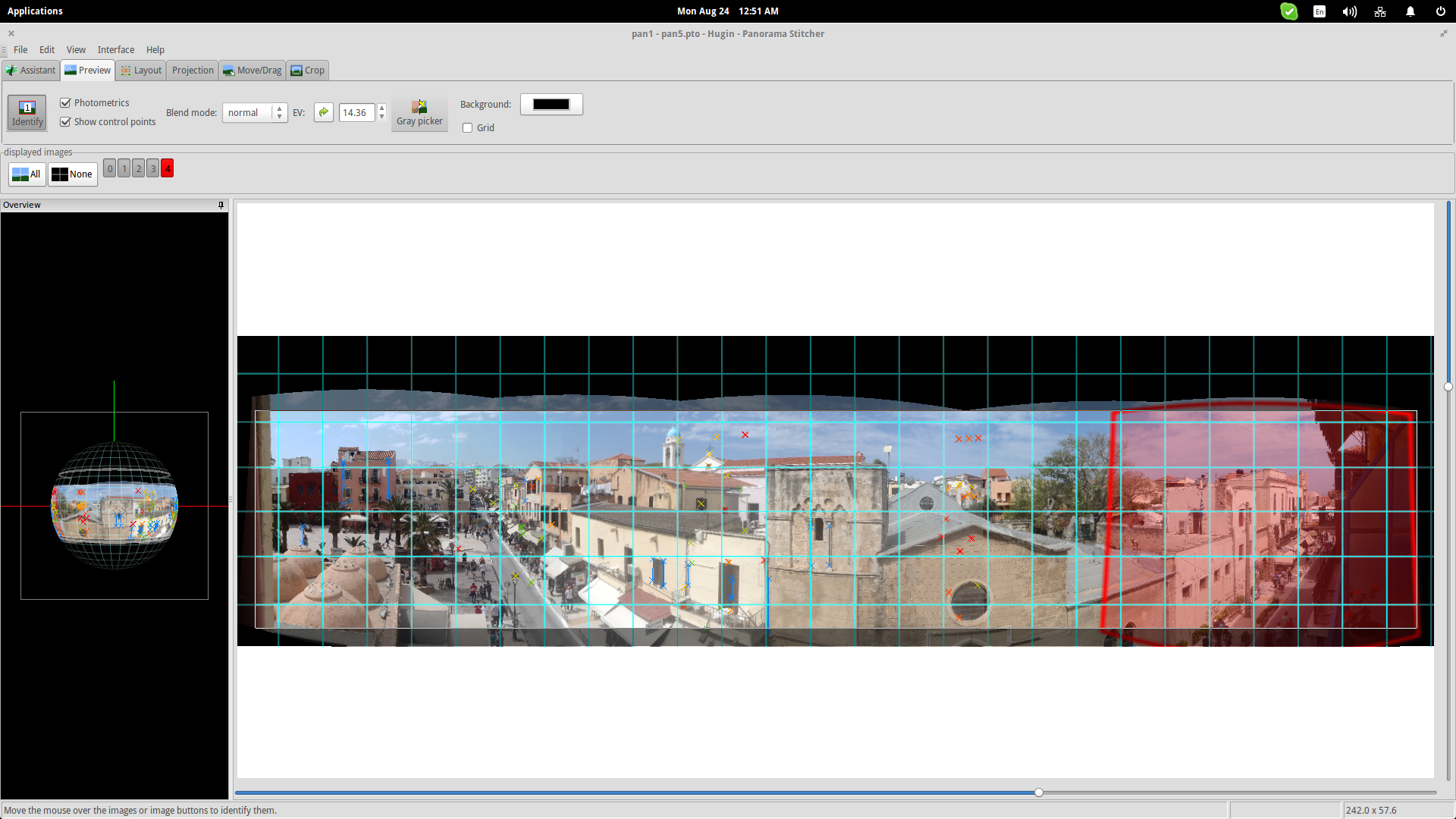
转到“移动/拖动”选项卡并从选项菜单中选择“正常,单独”拖动模式以固定每个图像的位置。在“显示的图像”部分,您会找到一些代表图像的图标(在我的例子中是五个)。选择要拖动的图像,然后在全景图中执行此操作以调整其位置。通过单击下方的这些图标,您可以将它们隐藏起来,以便更畅通无阻地工作。
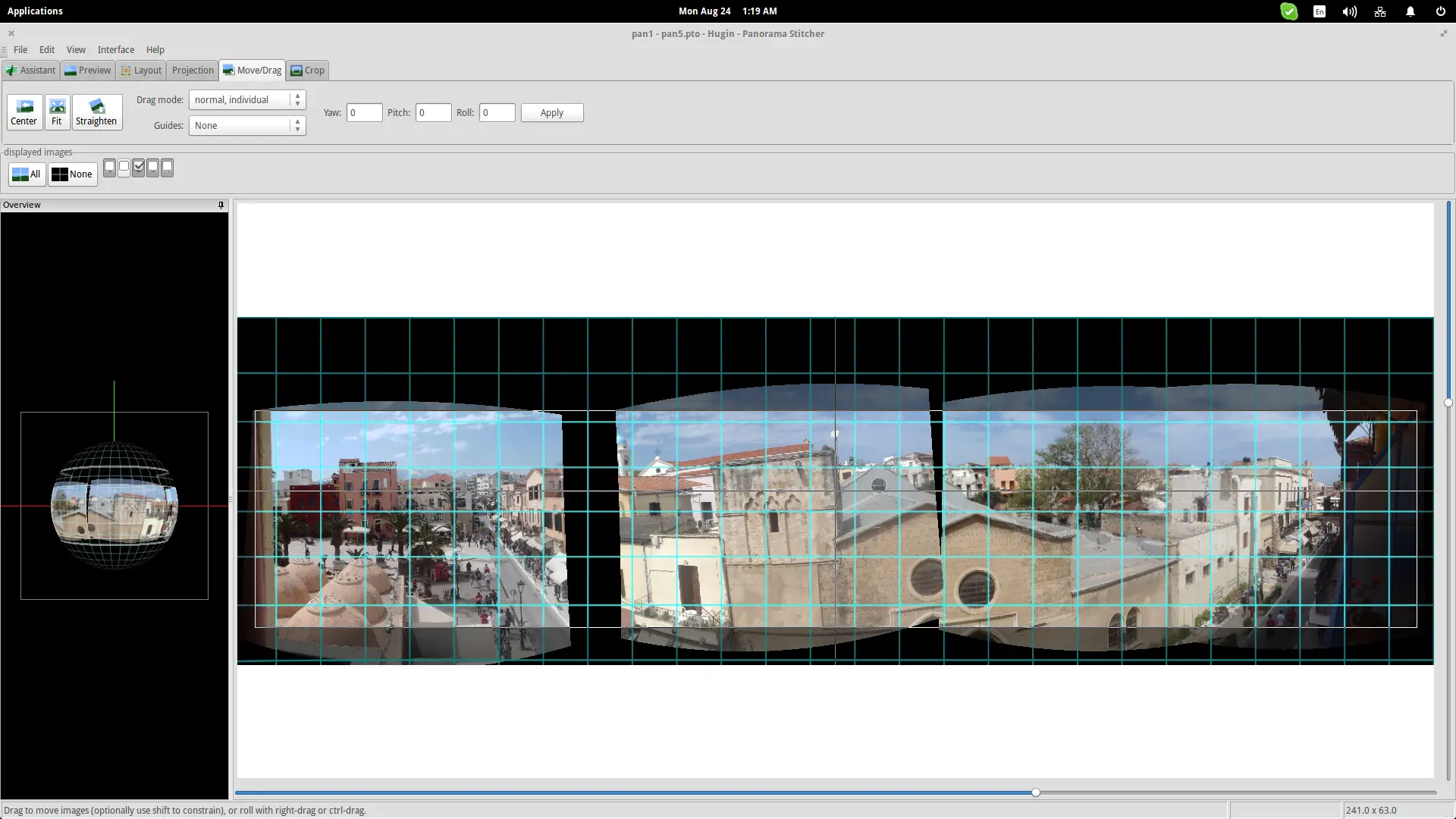
最后,跳到最后一个选项卡“裁剪”选项卡。您仍然可以使用“自动裁剪”选项让 Hugin 自己完成,但您也可以通过设置框上的像素值来调整裁剪区域.使用侧栏和下栏设置垂直和水平视野,您就完成了。
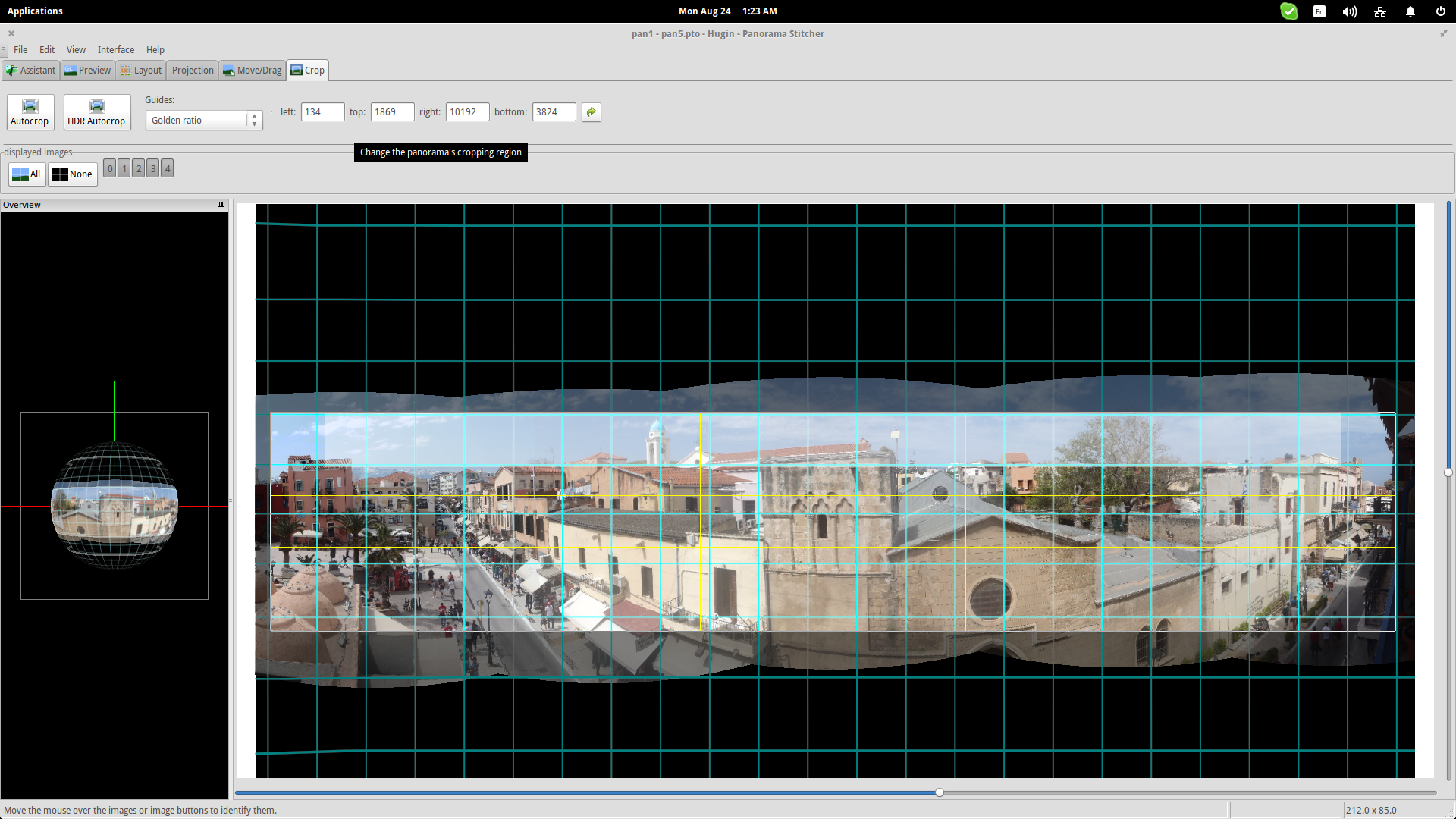
链接
- Hugin 全景图创作者
